Apple MacOS Big Sur:要调整的 9 个设置和要尝试的功能
已发表: 2022-01-29Apple 的 Big Sur OS 更新现已可供所有 Mac 用户下载,但 macOS 版本 11 实际提供了什么,如何利用新功能? 与其自己四处寻找新的和不同的东西,不如仔细阅读我们的提示,看看大苏尔有什么等着您,以及如何充分利用新操作系统。

如果您尚未更新到 Big Sur,请单击左上角的 Apple 图标并选择关于本机。 在 macOS 窗口中,单击“软件更新”按钮,然后单击“立即更新”按钮并按照提示安装更新。
使用新的控制中心
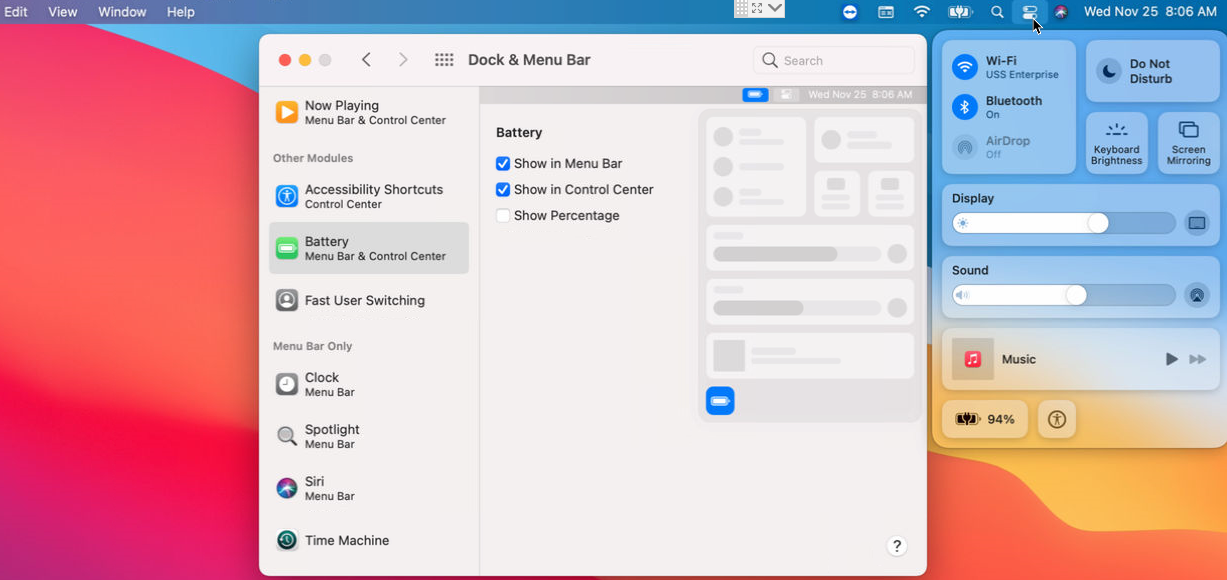
Big Sur 借鉴 iOS 和 iPadOS 的页面,添加了自己的控制中心,其中显示常用功能的图标。 在菜单栏上,单击控制中心图标(它看起来像两个水平条)。 您现在可以快速访问对 Wi-Fi、蓝牙、AirDrop、请勿打扰模式、键盘亮度、屏幕镜像、显示、声音和音乐的控制。 单击控件以展开并使用它。
您可以在System Preferences > Dock & Menu Bar下向 Control Center 添加更多选项。 在左侧窗格中,向下滚动到其他模块部分。 然后,您可以选择辅助功能快捷方式、电池或快速用户切换,并选中“在控制中心显示”复选框。
将控件固定到菜单栏
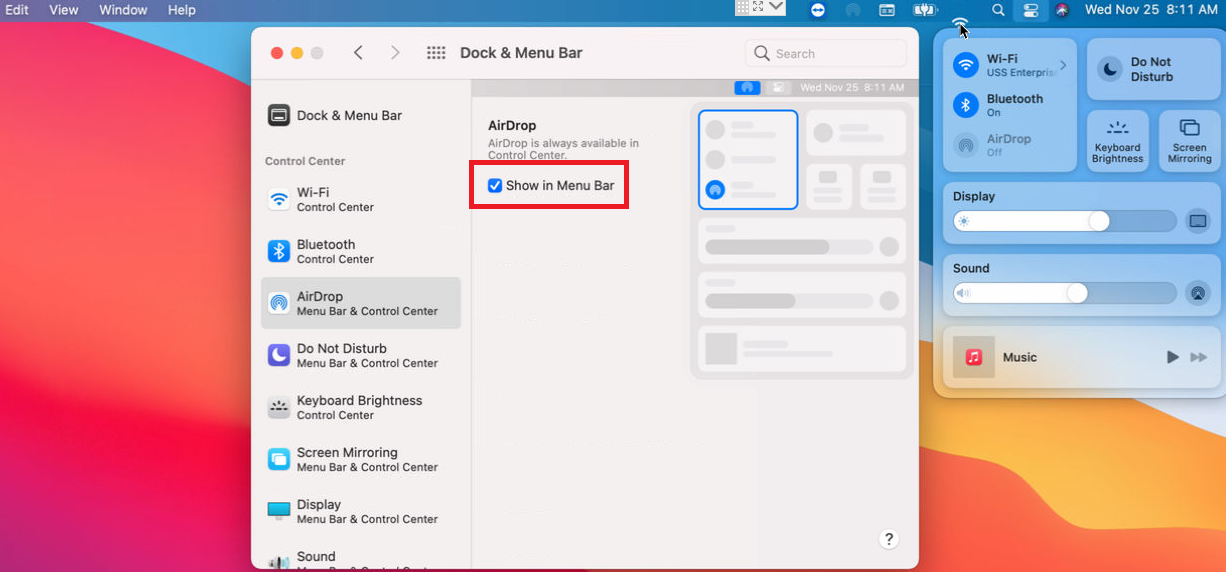
将控制中心的控件固定到菜单栏,以便更快地访问。 您可以通过以下两种方式之一来实现。 单击控制中心的图标,然后将特定图标拖放到菜单栏。 或者,转到系统偏好设置 > Dock 和菜单栏。 在“控制中心”部分的左窗格中,选择特定控件,然后选中“在菜单栏中显示”框。
这里还有一个技巧:您可以隐藏整个菜单栏,使其仅在您将光标移动到屏幕顶部时出现。 此功能已在过去版本的 macOS 中可用,但在 Big Sur 中,您以不同方式启用此功能。 要进行设置,请转到系统偏好设置 > 停靠和菜单栏,然后选中“自动隐藏和显示菜单栏”复选框。
查看通知和小部件
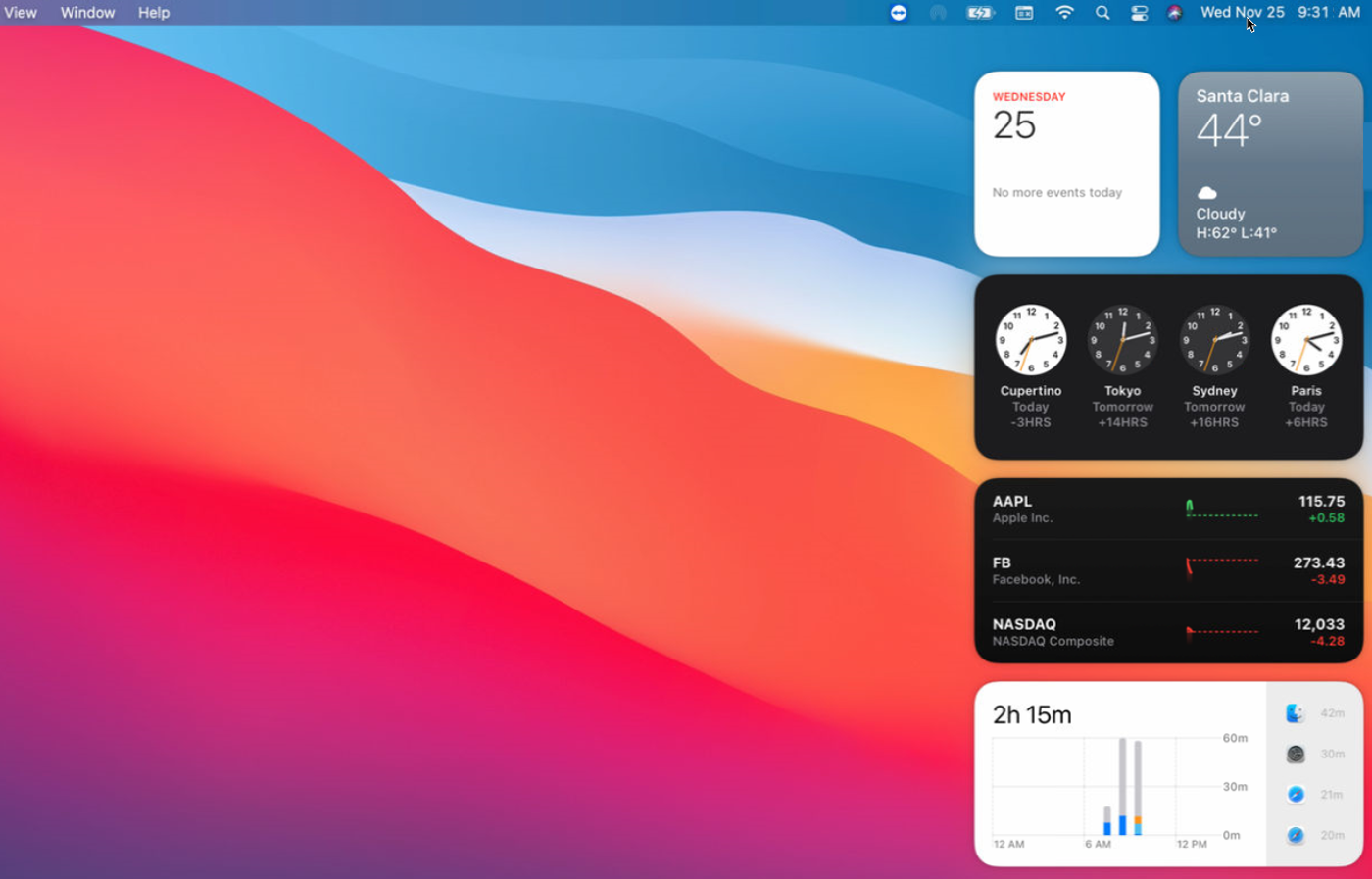
借用 iOS/iPadOS 的另一个功能,Big Sur 现在在同一部分显示通知和小部件。 单击菜单栏中的日期和时间以查看任何通知并查看默认小部件,例如日期、天气、世界时钟和屏幕时间。 单击小部件以打开相应的应用程序。
自定义您的小部件

您可以通过多种方式调整特定的小部件。 右键单击任何小部件以更改大小、编辑详细信息或将其从屏幕中删除。 例如,您可以编辑天气小部件以更改位置。 您还可以通过将小部件拖放到不同的位置来重新排序小部件。
要添加小部件,请单击底部的编辑小部件按钮或右键单击任何小部件并选择编辑小部件。 向下滚动屏幕以查看您可以添加的所有小部件,或在左侧窗格中选择特定类别。 您还可以按名称搜索小部件。 将鼠标悬停在您要添加的小部件上,然后单击其图标左上角的绿色加号图标,或者将其拖到小部件窗格中。
更酷的是,您可以通过在 Mac App Store 中搜索“小部件”从第三方下载小部件。 然后,您可以将该应用程序用作通知中心或菜单栏上的小部件。
关闭启动声音
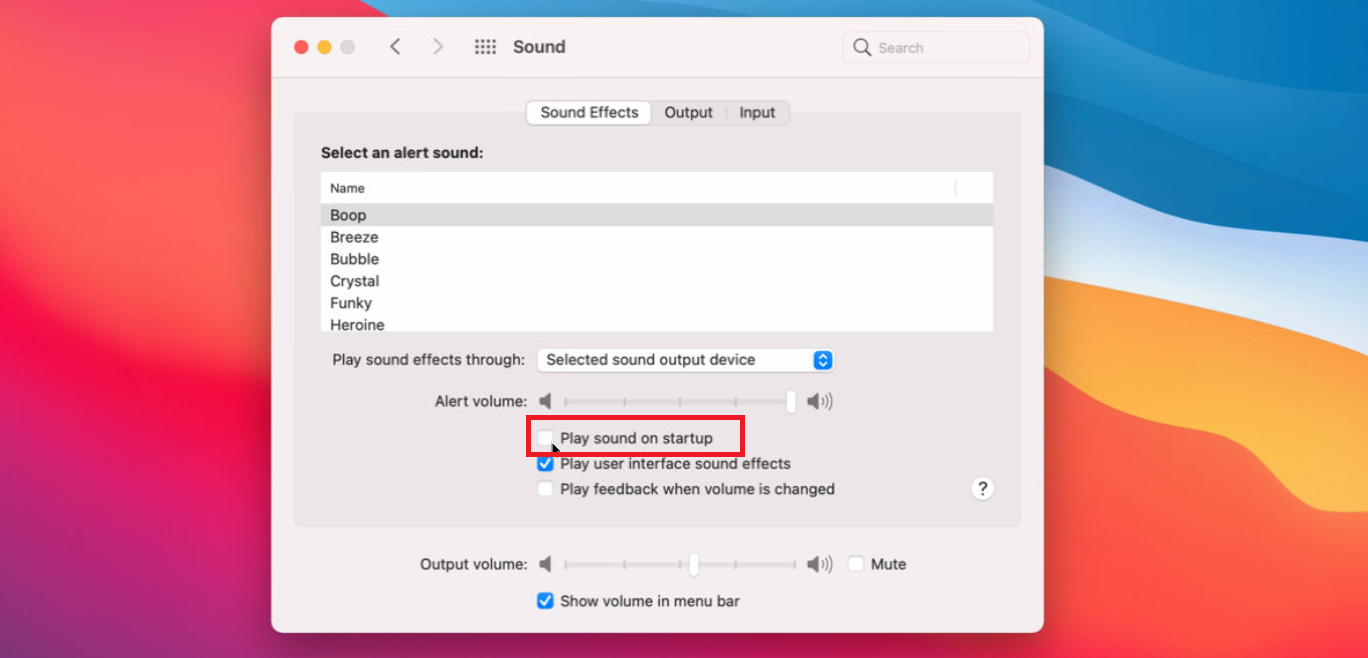
您现在可以禁用 Mac 启动时播放的内置铃声。 转到“系统偏好设置”>“声音”,然后取消选中“启动时播放声音”复选框。 现在,无论您何时启动 Mac,它都会保持安静。
检查 Mac 的电池
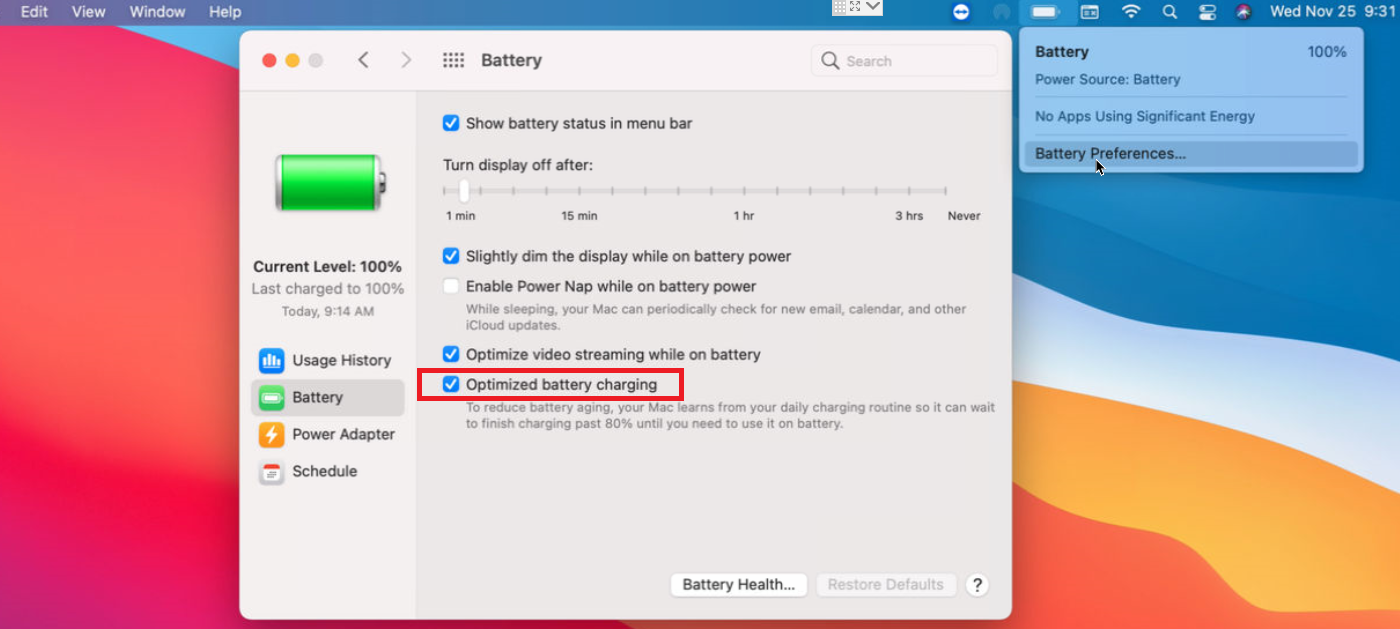
Big Sur 现在为您的电池提供更多详细信息和专用系统偏好。 单击菜单栏上的电池图标以查看剩余电量百分比。 然后选择 Battery Preferences 选项以确定显示器何时关闭电池电源、在电池模式下启用 Power Nap 并优化电池电源下的视频流。
更好的是,您可以采取某些措施来延长电池寿命。 确保“优化电池充电”选项已打开。 此功能将了解您的日常充电程序,因此在您需要额外充电之前,您的 Mac 不会充电超过 80%。
我们的编辑推荐



单击“电池健康”按钮,并确保“管理电池寿命”选项已打开。 这将尝试降低电池化学老化的速度。 返回“电池”屏幕,单击“使用历史记录”以查看过去 24 小时或 10 天的电池电量和使用情况。

听到您输入的内容
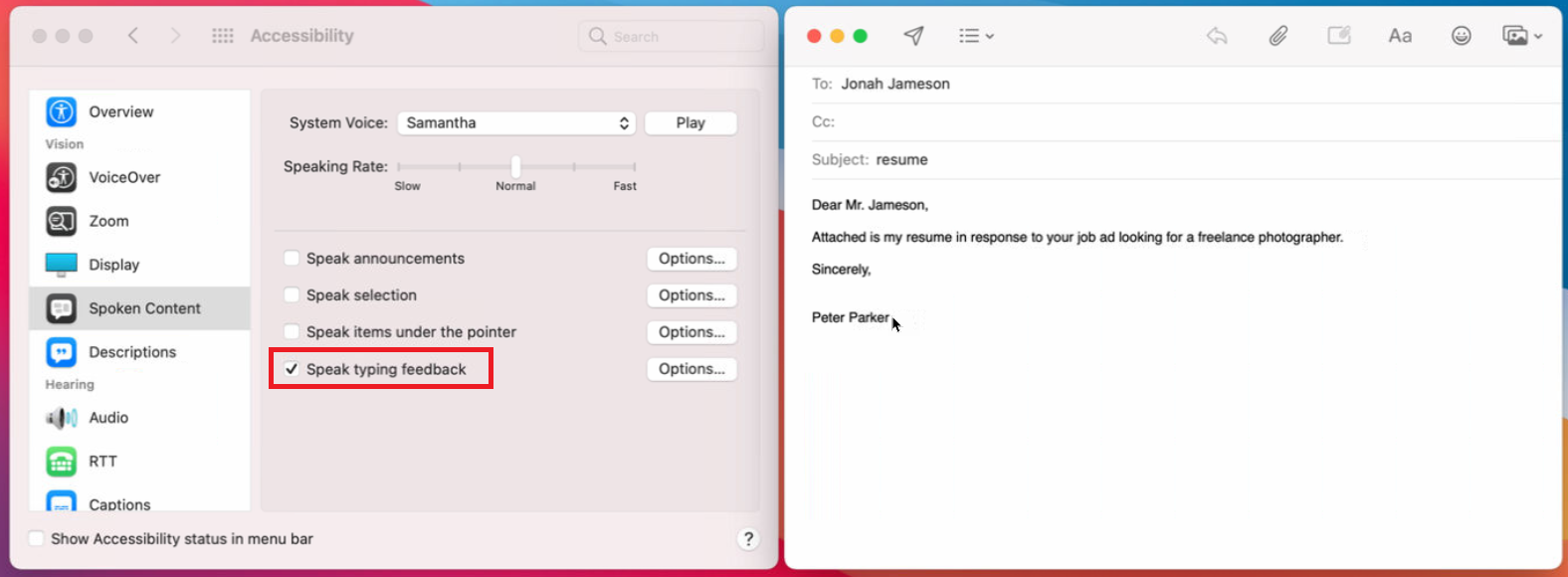
如果您看不到屏幕,现在您可以在键入时听到大声朗读的字母和单词。 要进行设置,请转到System Preferences > Accessibility 。 在语音内容部分,选中“语音输入反馈”复选框。 现在在 macOS 中打开您可以输入的任何应用程序。 当您键入一个字母时,该功能会大声朗读它。 在您输入一个单词后,该单词会被大声朗读。 输入空格、新段落、标点符号或其他条目,这些条目也会被大声朗读。
调整颜色
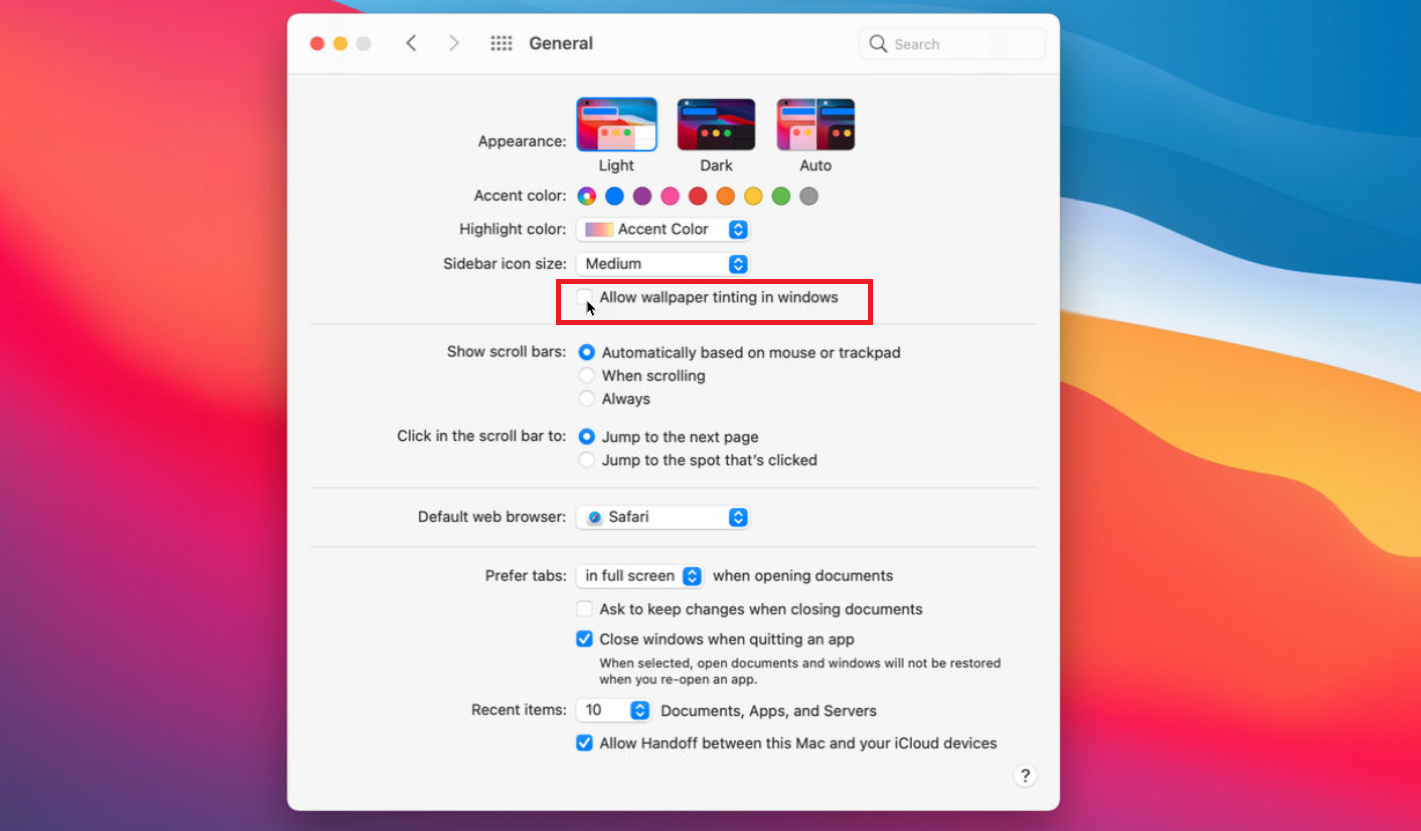
Big Sur 提供了一种新的强调色,称为多色,它决定了按钮、菜单和其他元素中出现的颜色。 多色选项会根据开发人员的偏好更改应用程序的强调色,因此每个应用程序都可以使用自己独特的颜色。 要进行设置,请转到System Preferences > General 。 对于 Accent color,选择第一个图标。
此外,墙纸着色的默认设置可能会令人讨厌,因为它会更改 macOS 中窗口、应用程序和其他项目的阴影。 要将窗口的显示切换为更中性的颜色,请转到“系统偏好设置” >“常规”,然后取消选中“允许在窗口中进行墙纸着色”框。
试试新壁纸
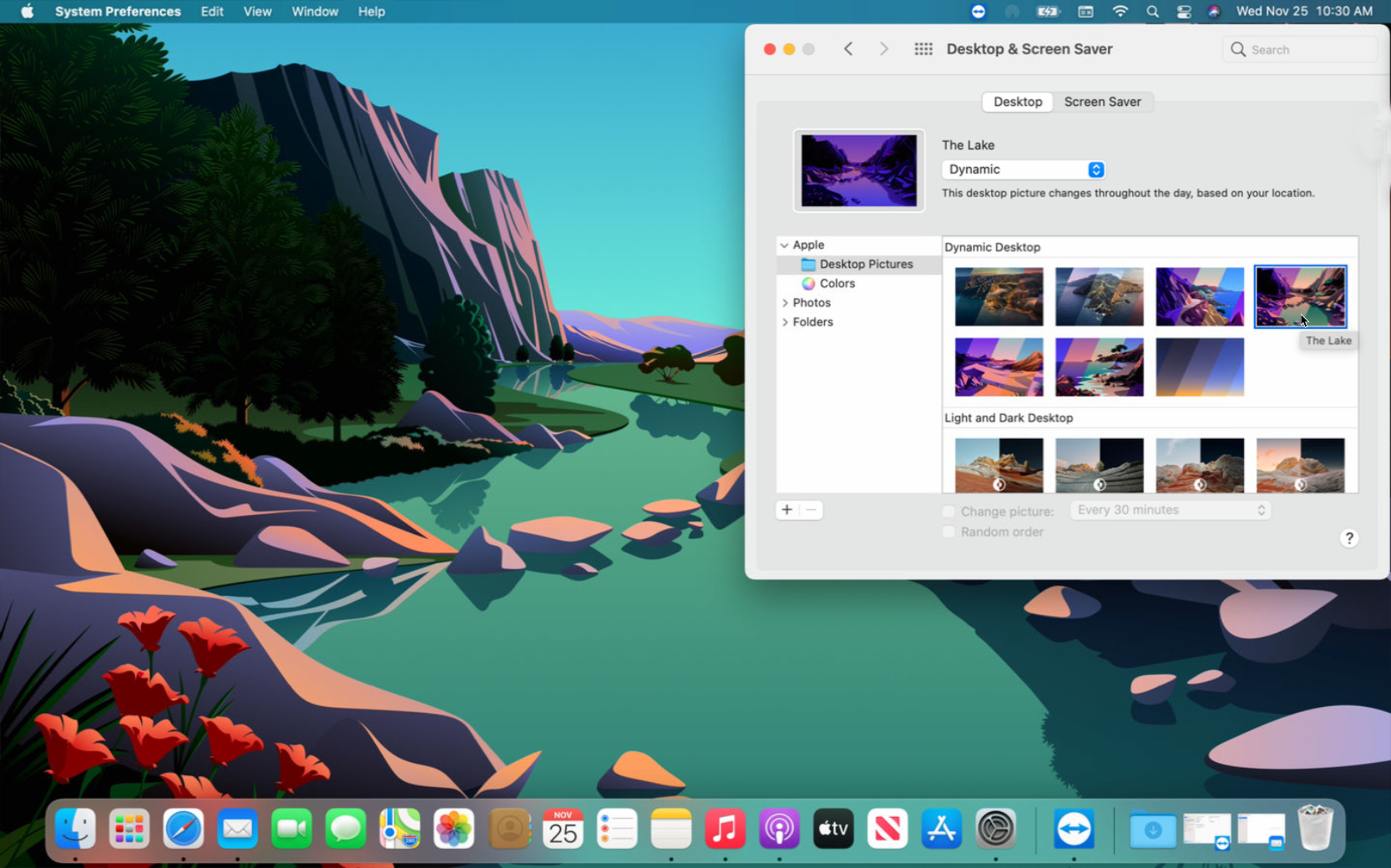
在System Preferences > General下,Big Sur 添加了几个可以设置为墙纸的新图像。 与以前版本的 macOS 一样,您可以选择随着白天和黑夜的进展而在明暗之间变化的动态壁纸。 不过,还有更多种类的图片,包括对通常风景主题的酷变。
